Hur man lägger till musik i PowerPoint-bildspel för att uppgradera dina nästa presentationer
Att titta på en presentation kan vara tråkigt. Speciellt när allt du hör är talarens eller presentatörens röst. Att lägga till bakgrundsmusik till ditt bildspel hjälper dig att liva upp saker och ting. Men inte alla användare vet hur man gör ett PowerPoint-bildspel med musik och bilder. Om du är en av dem som inte vet hur har du kommit till rätt plats. Den här artikeln du läser täcker allt du behöver veta om att lägga till musik till dina PowerPoint-bildspel. Det kan vara svårt i början, men som alla säger, övning ger färdighet.
Nedan finns detaljerade steg om hur man gör lägg till musik i ditt PowerPoint-bildspel för att du ska förstå det bättre.
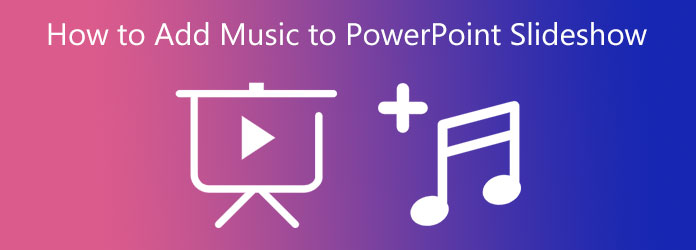
Följ den här steg-för-steg-guiden för att snabbt lära dig hur du gör ett bildspel på PowerPoint med musik. Detta kommer att göra dina nästa presentationer mer spännande.
Öppna först PowerPoint och skapa en ny tom bild. Välj den design du föredrar och lägg sedan till text eller bilder i utrymmet. Efter det, gå över till animeringar sektion. Välj önskad animeringseffekt för din presentation för att göra den bättre visuellt.
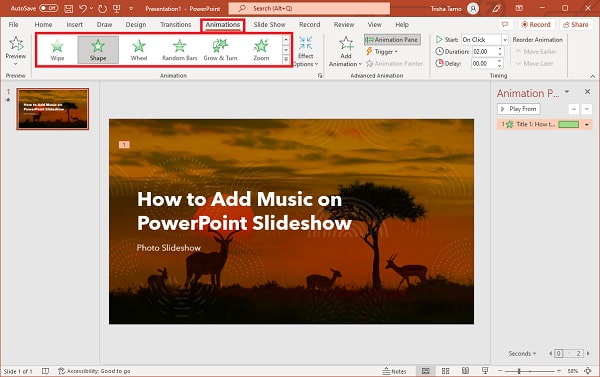
För att lägga till ljudeffekter till din presentation, klicka på Animeringsfönster knapp. En menypanel visas på höger sida av programfönstret. Därifrån trycker du på nedåtpilen och väljer Effektalternativ så att du kan börja infoga ljud.
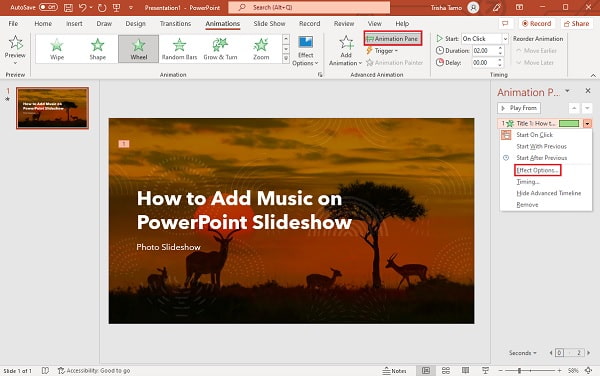
Ett nytt popup-fönster visas för lägga till musik till ditt bildspel. Bredvid Ljud trycker du på rullgardinsmenyn så att du kan välja bland standardljudeffekterna. Du kan justera timingen för ljudeffekterna för att synkronisera med texten eller bilderna.
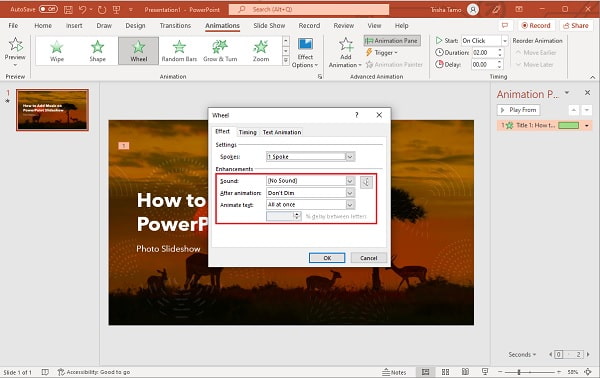
Om du inte vill ha standardljuden kan du inkludera din egen musik i ditt bildspel. Använder rullgardinsmenyn bredvid ljud, scrolla ner tills du ser Andra ljud alternativ. Efter att ha klickat på nämnda alternativ kommer du att omdirigeras till dina filmappar. Välj önskad musik att infoga i ditt bildspel.
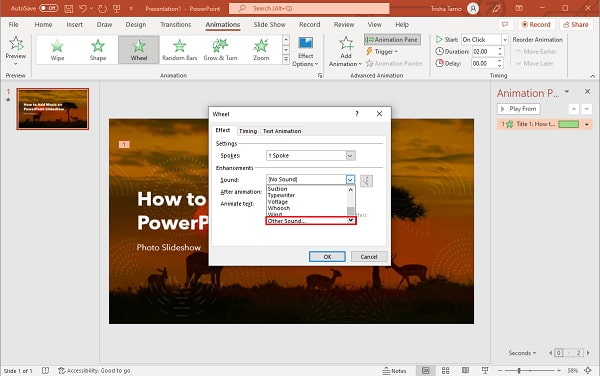
Och det är så du gör ett PowerPoint-bildspel med musik. Tyvärr är det redan föråldrat att använda PowerPoint för att skapa bildspelspresentationer. Det finns program som kan göra bildspel med bättre funktioner och anpassningar. Vi kommer att rekommendera ett program som effektivt kan skapa bildspel med musik snarare än PowerPoint för nästa del.
Bluraycopys Video Converter Ultimate är en allt-i-ett-lösning som kan skapa bildspel med musik bättre än PowerPoint. Detta program som är gratis att ladda ner kan laddas ner på Windows- och Mac-enheter. Du kan göra bildspel med MV-funktionen, samma för att skapa musikvideor. Du kan välja teman som är lämpliga för tillfällen som födelsedagar, bröllop och helgdagar. Dessutom finns det bildspelseffekter perfekta för presentationer, föreläsningar och affärsförslag. Du kan enkelt lägga till foton, texter och bakgrundsmusik med det här verktyget, vilket gör dina bildspel mer tilltalande. Bortsett från funktionen för bildspelsskapare finns det verktyg som ingår i detta program som filkonvertering, DVD-ripper, collagemaker och många fler.
Nyckelfunktioner:
Här är en detaljerad guide om hur du lägger till musik till ditt bildspel med det här verktyget.
Till att börja med, skaffa programmet genom att klicka på Download knappen ovan. Fortsätt att installera det på skrivbordet. Efter att ha laddat ner och installerat det på skrivbordet, fortsätt för att starta programmet. I huvudgränssnittet väljer du MV funktionen som finns på den övre delen av programmet för att börja skapa ett bildspel.
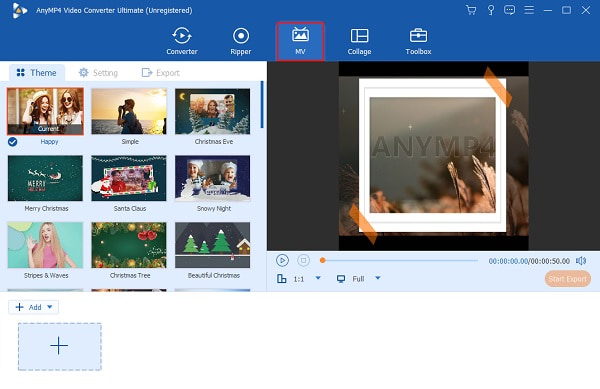
Enligt MV funktionen ser du teman som du kan använda till göra bildspel och anpassa dina bildspel ytterligare. Under gränssnittet finns en + Lägg till knappen för att lägga till foton eller videor till ditt bildspel. Klicka på nämnda knapp för att börja lägga till bilder och videor från din dator.

Tryck nu på Att lägga plattor fliken för att lägga till musik. Efter det kan du antingen behålla originalspåret eller ändra ljudet på Ljudspår del. Bredvid Bakgrundsmusik, tryck på rullgardinsmenyn och klicka på Lägg till för att börja integrera din favoritmusik för ditt bildspel.
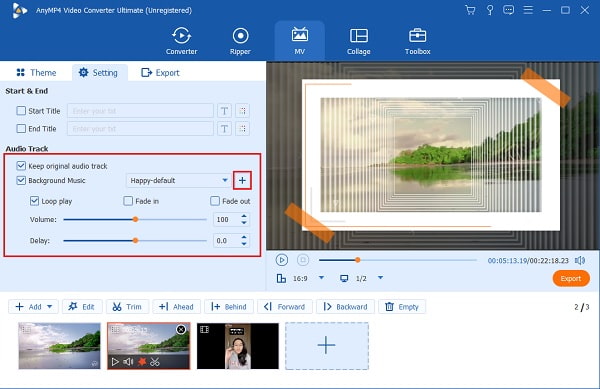
Klicka på fliken Exportera för de senaste justeringarna av ditt projekt. I det här avsnittet kan du ändra videons filnamn, format, upplösning och bildhastighet. I bildad, kan du välja MP4, MOV, GIF, etc., för det slutliga utdataformatet. För Upplösning, använd rullgardinsmenyn för att ändra videons upplösning från 720 till 4K HD. Glöm inte att välja filutmatningsplats så att du snabbt kan hitta bildspelet. tryck på Starta Export för att starta exportprocessen.

Vilka ljudformat stöder PowerPoint?
Ljudformaten som Powerpoint stöder är WAV, MP3, WMA, MIDI, AIFF och AU. Om du vill ha ett program som stöder fler ljudformat kan du använda Bluraycopys Video Converter Ultimate, eftersom den stöder andra ljudformat som FLAC, AC3, AAC, MP2, DTS, etc.
Är bildspelstillverkare online säkra?
Ja. Det finns ett annat sätt för dig att lägga till musik till ditt bildspel. Följ stegen nedan.
På Insert fliken, välj Ljud, som automatiskt öppnar din filmapp.
Leta reda på musikfilen du ska använda och välj sedan Öppen.
Välja Spela i bakgrunden för att spela upp ljudet i bakgrunden automatiskt medan du visar ditt bildspel.
Kan du lägga till flera låtar i PowerPoint?
Ja. Du kan lägga till flera låtar på olika bildpaneler i din Powerpoint-presentation för att göra den mer underhållande. Den här funktionen är endast tillgänglig för 2010 och senare versioner av Microsoft PowerPoint.
För att avsluta saker och ting kan du nu enkelt lägga till musik i ett PowerPoint-bildspel. Du inser också att PowerPoint bara kan göra grundläggande redigering för bildspelspresentationer. Därför kan du alltid lita på Bluraycopys Video Converter Ultimate om du behöver skapa ett bildspel av professionell kvalitet. Förutom att göra bildspel, finns andra användbara verktyg i detta program som du kan använda för framtida referenser.
Mer läsning
Hur man gör ett bildspel på iPhone med tre effektiva metoder
Så här skapar du ett bildspel på iPhone med de bästa och mest effektiva metoderna. Dessa tre metoder kan säkert hjälpa dig att bli expert på att göra bildspel.
Canva bildspelsrecension: Onlinedesignverktyg för nybörjare
Canva bildspelsskapare omfattande recension. Allt du vill veta om detta framgångsrika onlinedesignverktyg för nybörjare kan hittas i det här recensionsinlägget.
Otroliga sätt att göra ett fantastiskt bildspel på Mac
Se det här inlägget och lär dig hur du gör bildspel med de praktiska men otroliga programmen. Få det här jobbet gjort och bli skicklig i att göra bildspel.
6 bästa gratis bildspelsskapare offline och online
Läs det här inlägget för att veta mer om dessa gratis bildspelstillverkare. De inkluderade verktygen kan effektivt skapa videobildspel med liten eller ingen ansträngning.